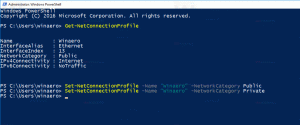Activați sau dezactivați filele de repaus în Microsoft Edge

Cum să activați sau să dezactivați fila Sleeping în Microsoft Edge
Funcția Sleeping Tabs din Microsoft Edge va reduce utilizarea resurselor. Microsoft lucrează în prezent la o nouă caracteristică pentru browserul său Edge. Numit „Sleeping Tabs”, acesta va prelungi durata de viață a bateriei dispozitivului și va reduce consumul de energie prin punerea filelor de fundal în starea inactivă.
Astfel de caracteristici există deja într-un număr de browsere moderne. Probabil că ați auzit despre hibernarea filelor în Vivaldi. Chrome și Firefox oferă ceva similar. Inginerii Microsoft fac aceeași caracteristică, iar modificarea este deja disponibilă pentru utilizatorii sucursalei Canary.
Începând cu Edge Canary 87.0.643.0, caracteristica este controlată de următoarele steaguri:
-
edge://flags/#edge-sleeping-tabs- Activați Sleeping Tabs. Activează automat filele de fundal inactive pentru a economisi resurse. -
edge://flags/#edge-sleeping-tabs-immediate-timeout- Activați timeout imediat pentru Sleeping Tabs. Ignorați setarea de timeout pentru Sleeping Tabs și puneți imediat filele de fundal în stare de repaus. -
edge://flags/#edge-sleeping-tabs-site-characteristics- Sleeping Tabs utilizează euristica caracteristicilor site-ului observate. Sleeping Tabs ar trebui să ia în considerare caracteristicile site-ului observate ca încălcări euristice atunci când renunțați la domenii. Aceste caracteristici sunt legate de notificarea în fundal, cum ar fi modificarea textului titlului filei, favicon sau redarea audio în fundal.
Pentru ca funcția să funcționeze în Edge, trebuie să activați cel puțin edge://flags/#edge-sleeping-tabs steagul din Microsoft Edge Canary 87.0.643.0.
După aceea, puteți configura opțiunea în setările browserului.
Pentru a activa sau dezactiva filele de repaus în Microsoft Edge,
- Deschideți Microsoft Edge.
- Faceți clic pe butonul Setări (Alt + F) și selectați Setări din meniu.
- În stânga, faceți clic pe Sistem.
- În partea dreaptă, activați sau dezactivați opțiunea Economisiți resurse cu filele Sleeping pentru ce vrei tu.
- Dacă setarea de mai sus este activată, puteți specifica perioada de timp dorită de inactivitate pentru filele de fundal înainte ca Edge să le pună în stare de repaus. Utilizați meniul de jos în jos corespunzătorPune filele inactive în repaus după perioada de timp specificată:.
- Sub Nu adormiți niciodată aceste site-uri, puteți specifica excluderi pentru site-urile web pe care doriți să continuați să lucrați în fundal, de ex. Twitter sau Facebook. Faceți clic pe cele disponibile Adăuga buton.
Esti gata.
Filele de dormit apar estompate în rândul de file. Când treceți cu mouse-ul peste o filă estompată, balonul ei va indica, de asemenea, că fila este „în stare de repaus”.
Mulțumită Leu pentru acest sfat.